SQL Server 2012安装图解
SQL Server 2012 Enterprise Edition安装图解、、、
第一部分:安装前的准备
1.疑问:一个PC上可以安装多个SQL Server数据库么
答案:可以的、每一个安装的时候最好创建一个不同的实例名,安装在不同的文件夹下。我的就是这样安装的,我装了2005、2008、2012是没有问题的。
2.安装的环境要求:
安装 SQL Server 2012 的硬件和软件要求
官方的环境:https://msdn.microsoft.com/zh-cn/library/ms143506(v=sql.110).aspx
摘要:SQL Server 2012安装的硬件和软件的环境。
软件环境:SQL Server 2012支持包括,Windows 7、Windows Server 2008 R2、Windows Server 2008 Service Pack 2和Windows
Vista Service Pack 2。
硬件环境:SQL Server 2012支持32位操作系统,至少1GHz或同等性能的兼容处理器,建议使用2GHz及以上的处理器的计算机;支持64
位操作系统,1.4GHz或速度更快的处理器。最低支持1GB RAM,建议使用2GB或更大的RAM,至少2.2GB可用硬盘空间。
第二部分:开始安装、、、
先确定一下自己PC的安装环境:Windonws 7 SP1,32位操作系统
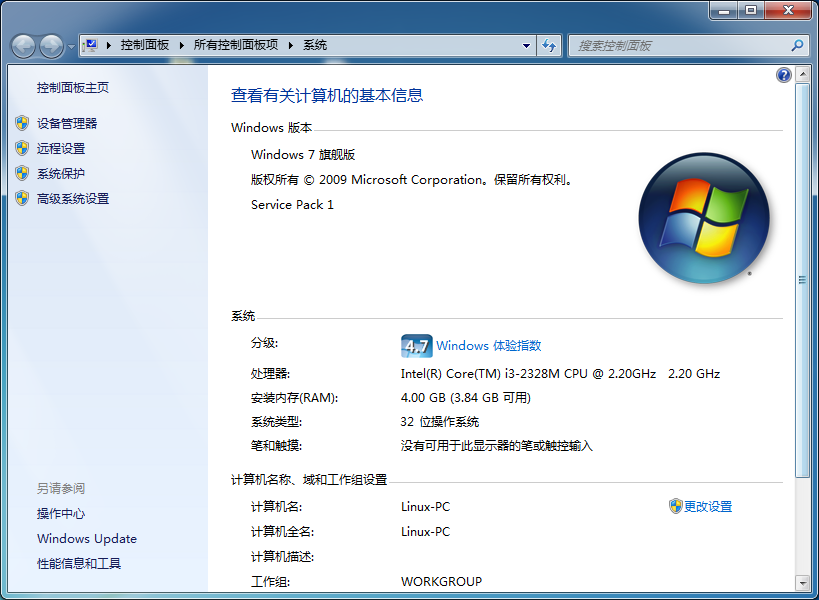
去下载SQL Server 2012安装包文件、选择版本,推荐标准版或是企业版,
下载网址:https://msdn.itellyou.cn/
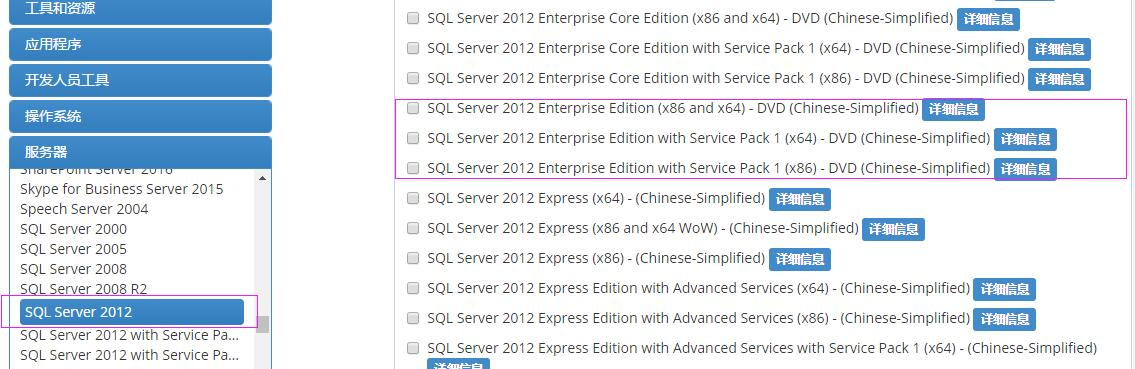
或是:
直接从我已打包好的群里下载哦、、、
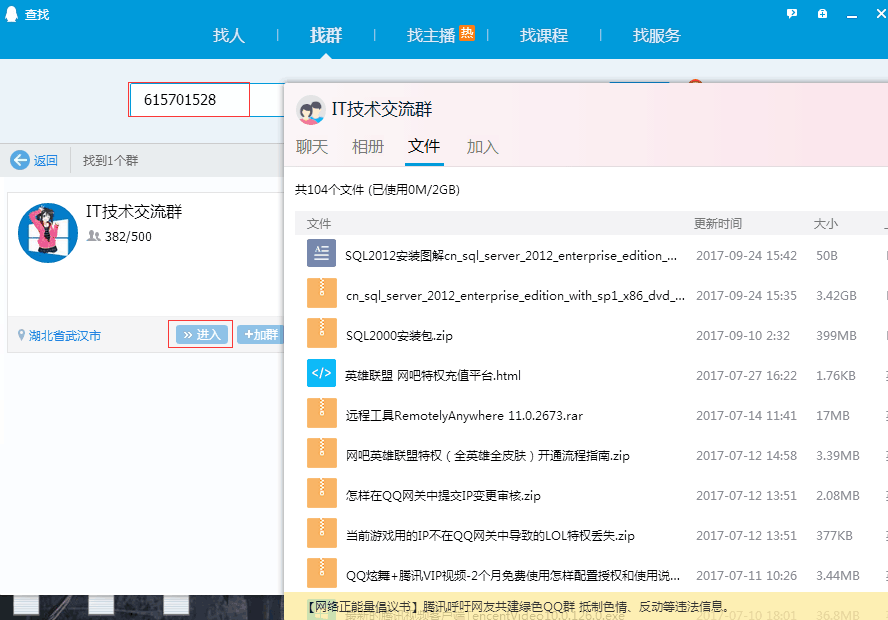
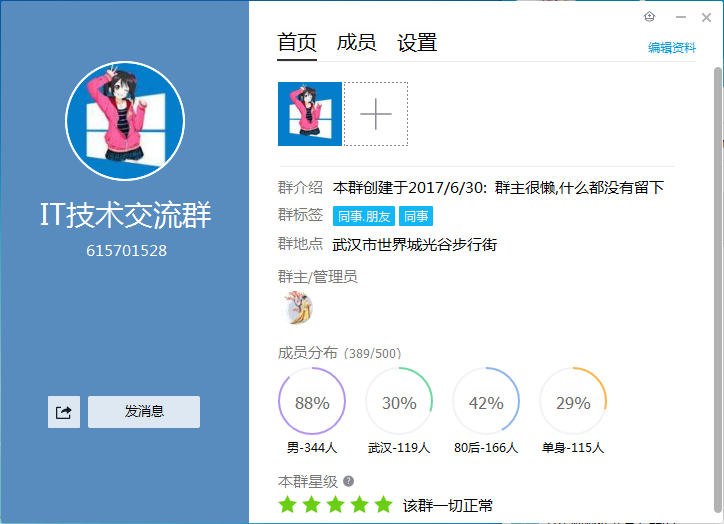
将下载好的安装包解压、右键setup.exe 打开或是以管理员身份运行:
cn_sql_server_2012_enterprise_edition_with_sp1_x86_dvd_1458050.iso
大小:3.41G
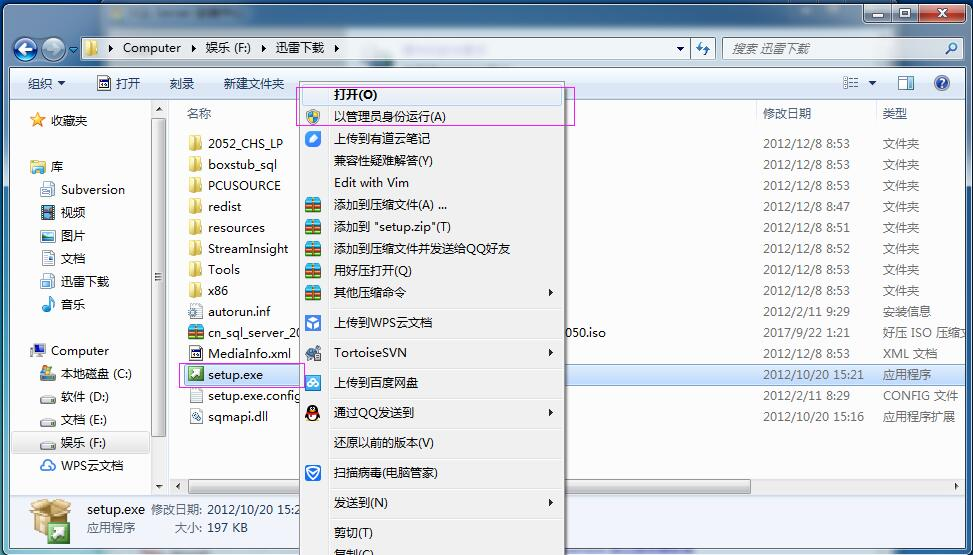
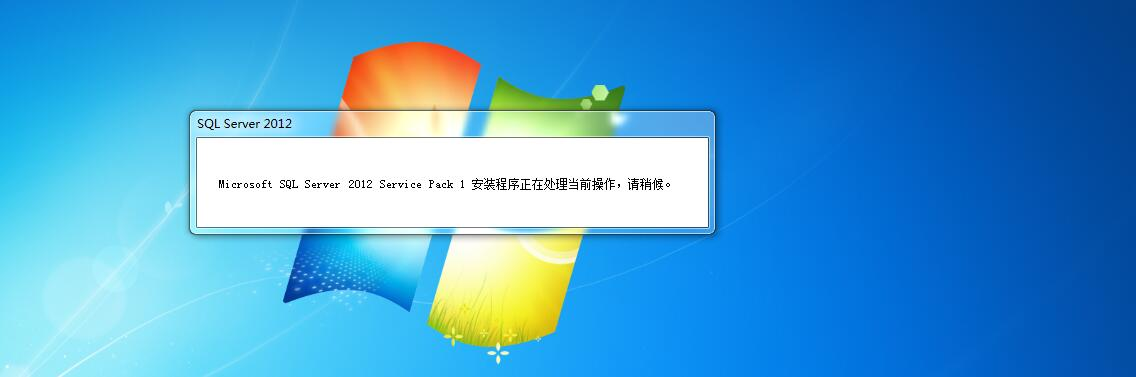
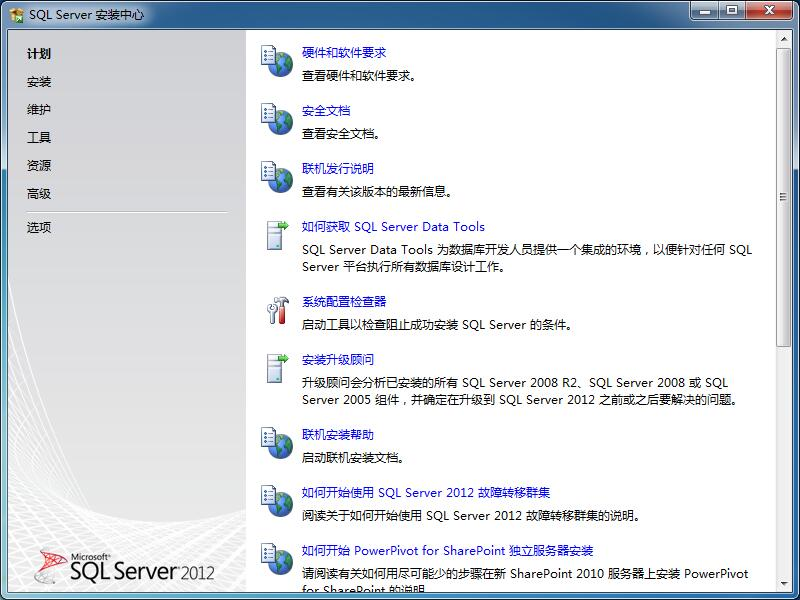
在安装选择界面中,点击“安装”选项卡,选择“全新SQL Server独立安装或向现有安装添加功能
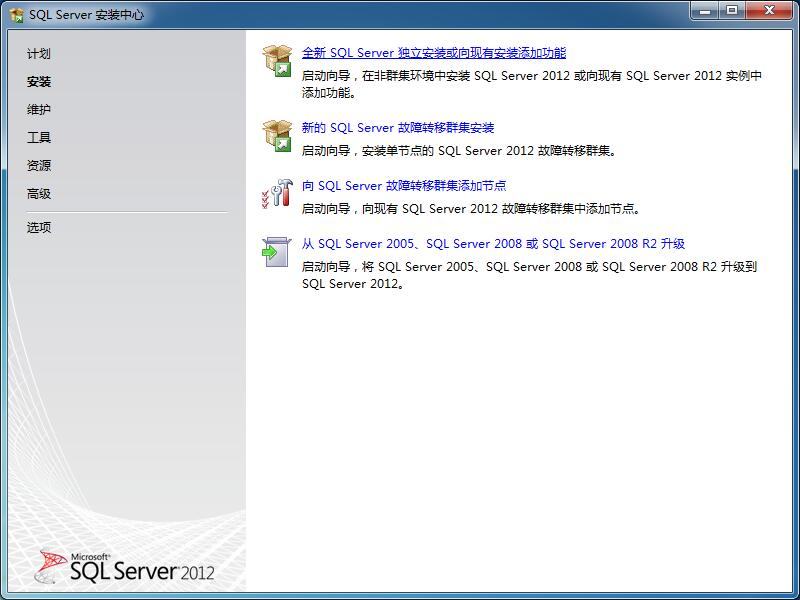
安装程序进行“安装程序支持规则”的检测,来分析要成功安装SQL Server 2012 Enterprise Edition的前提条件是否都满足
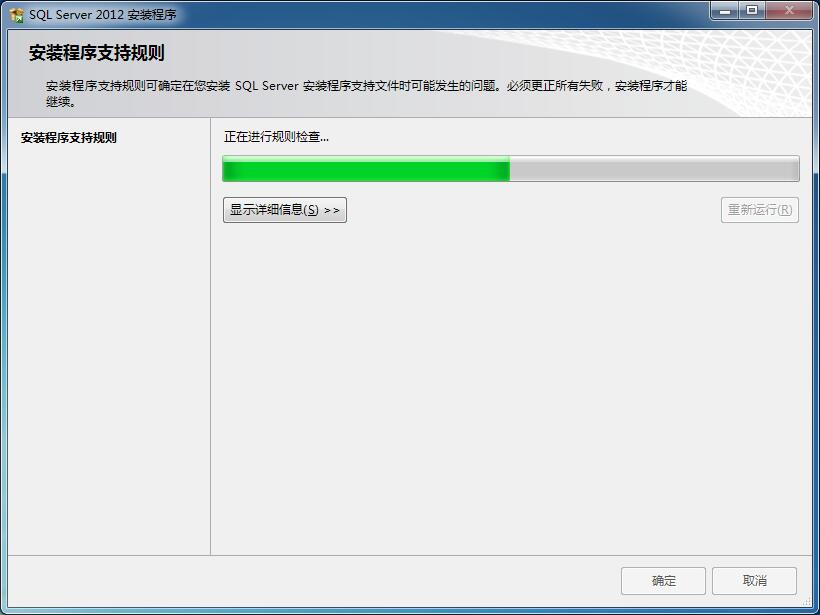
如果存在某一个或多个条件(规则)没有通过,安装过程将无法进行,必须更正失败项才能继续。如果都满足(所有规则的状态为已通过)点击“确定”。

输入产品秘钥MICROSOFT SQL SERVER 2012 企业服务器版CAL版激活码序列号 748RB-X4T6B-MRM7V-RTVFF-CHC8H并点击“下一步
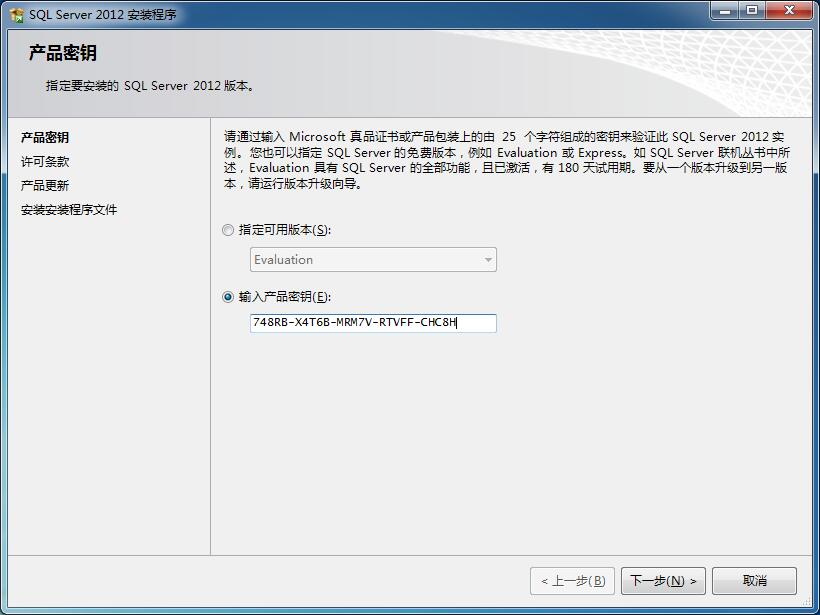
勾选“我接受许可条款“并点击“下一步
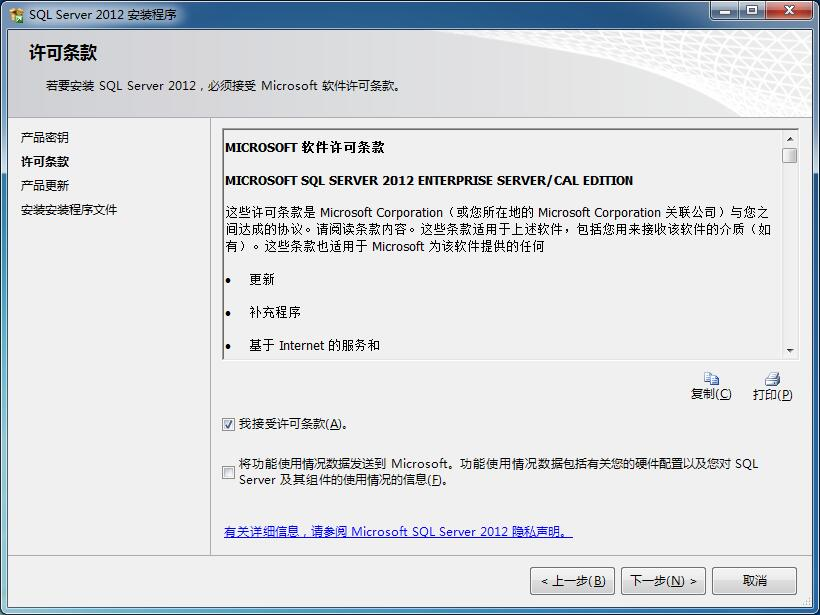
可以勾选更新也可以不勾选更新
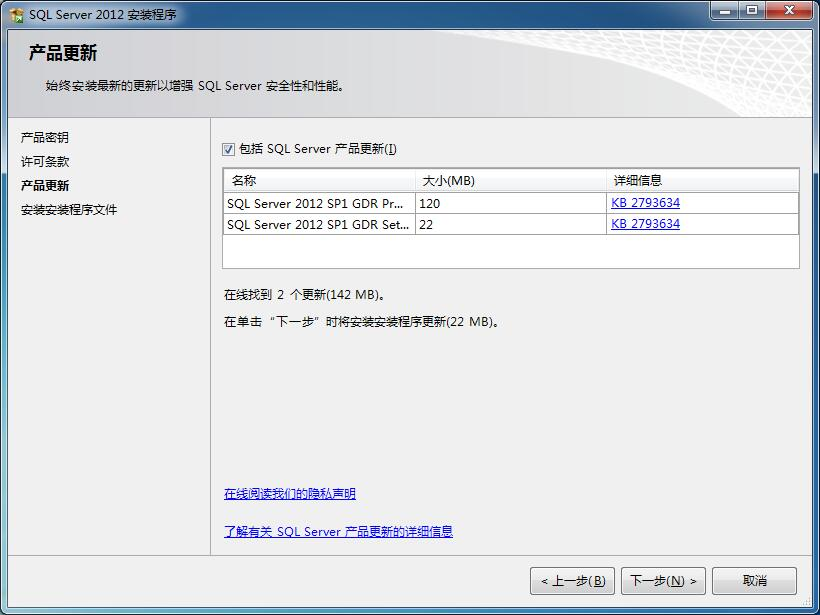

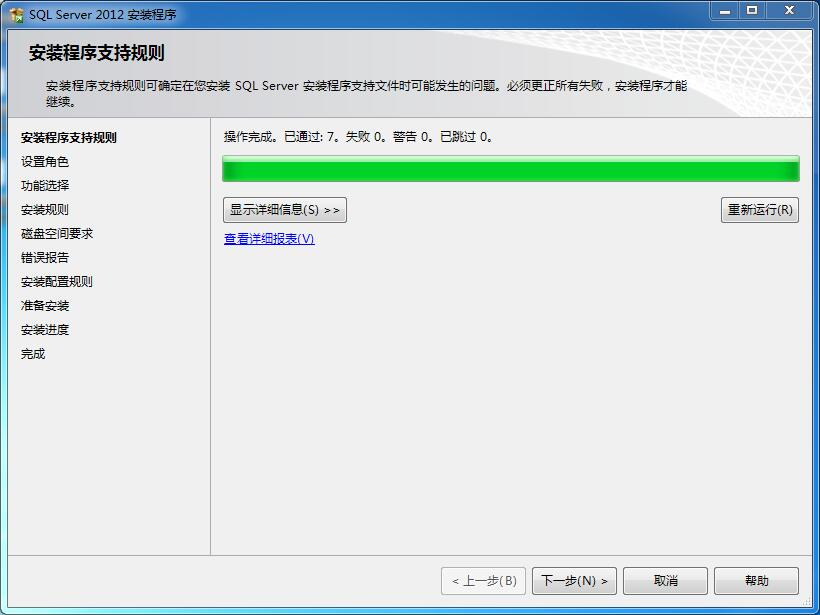
设置角色的时候可以选择默认设置: 安装SQL Server数据库系统的所有模块功能,就勾选“具有默认值的所有功能”,点击“下一步
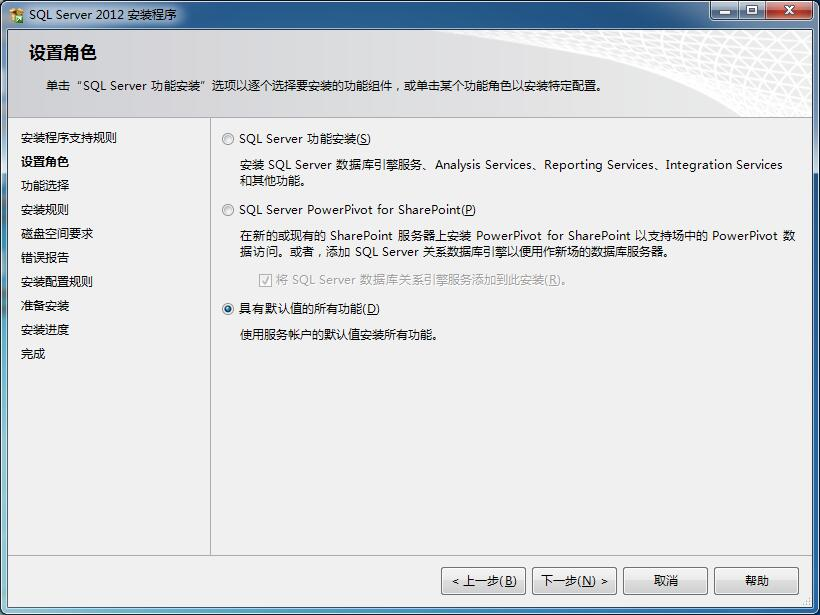
将所有功能“全选“,并指定“共享功能目录“路径(路径一般都采用默认即可),点击“下一步”,我自己修改成了安装在D盘-个人习惯
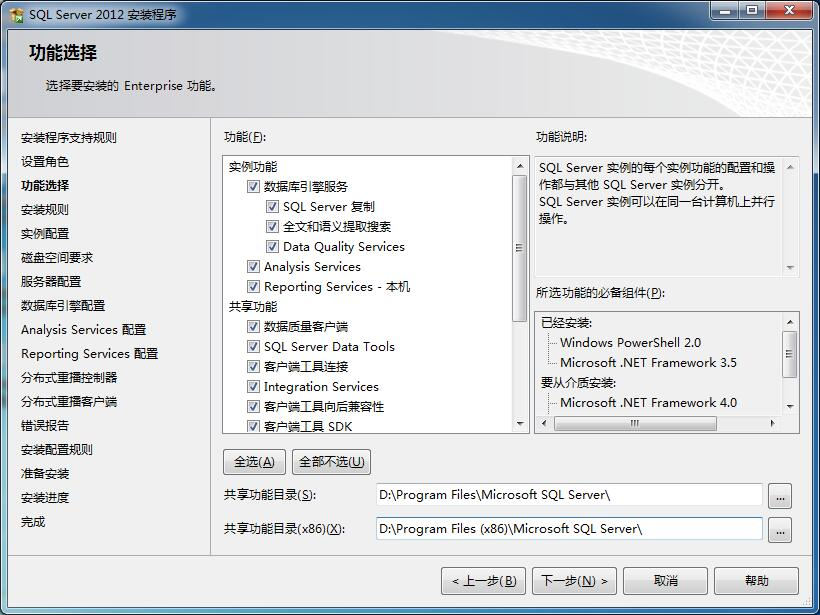
安装程序进行“安装规则”检测,如果全部通过,则点击“下一步”

实例名称不能与操作系统中已经存在的数据库系统实例名称重复 因为之前PC上有SQL 20000 实例名是MSSQLSERVER 所以我就自定义了不同的实例名MSSQLSERVER2012
指定SQL Server实例的名称和安装路径(安装路径一般采用默认值),点击”下一步,我这里设置的是D盘-个人习惯
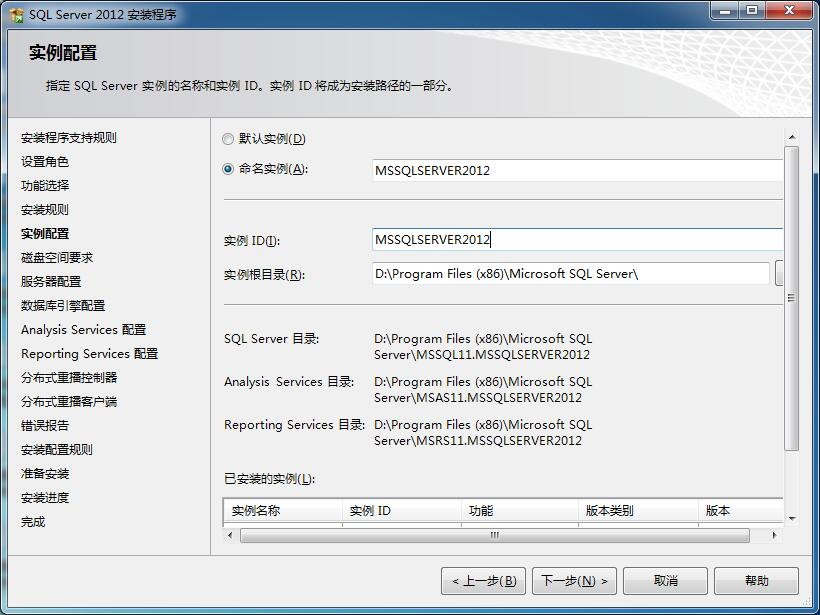
安装程序查看安装SQL Server所需要的磁盘空间是否符合要求,符合则可以继续点击”下一步“。
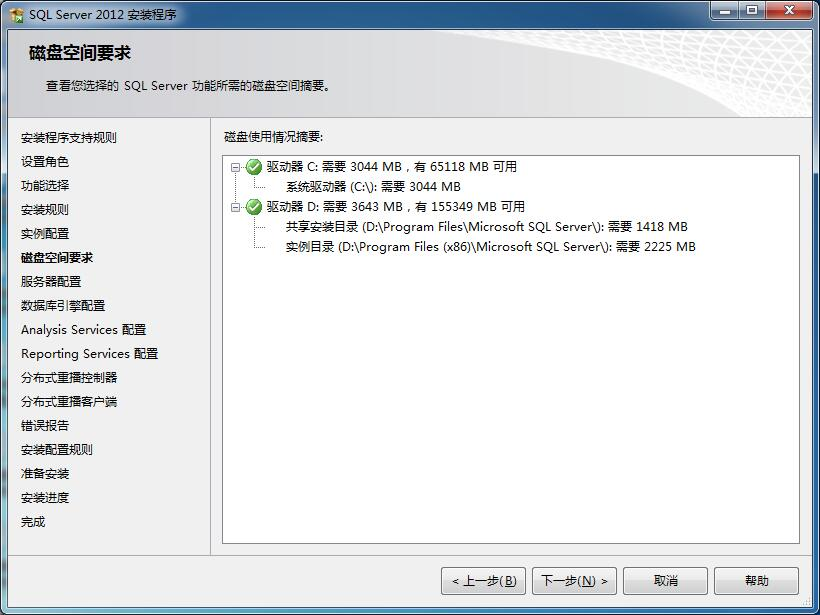
设置那些功能是不需要开机自动启动的,自动是开机启动,手动是开机不启动
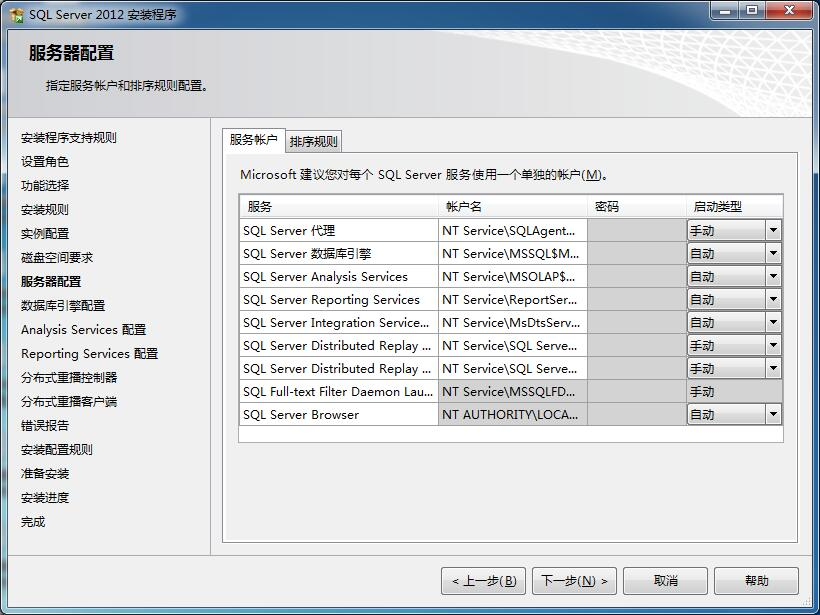
对数据库系统中的数据库引擎进行配置:一般勾选“混合模式SQL Server身份验证和Windows身份验证“,并为SQL Server系统管理员账户(此处的管理员指的是数据库系统的管理员):sa 指定账户密码,还有需要为SQL Server数据库指定管理员(此处的管理员指的是操作系统的账户),一般指定当前登陆到操作系统的账户作为SQL Server的管理员,所以点击”添加当前用户按钮“。点击”下一步“。
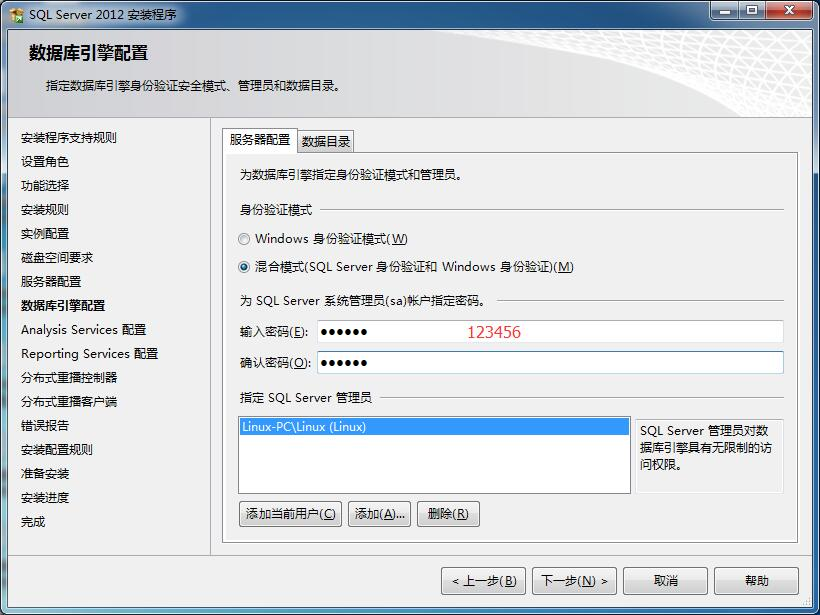
添加当前用户作为Analysis Services的管理员。点击“下一步
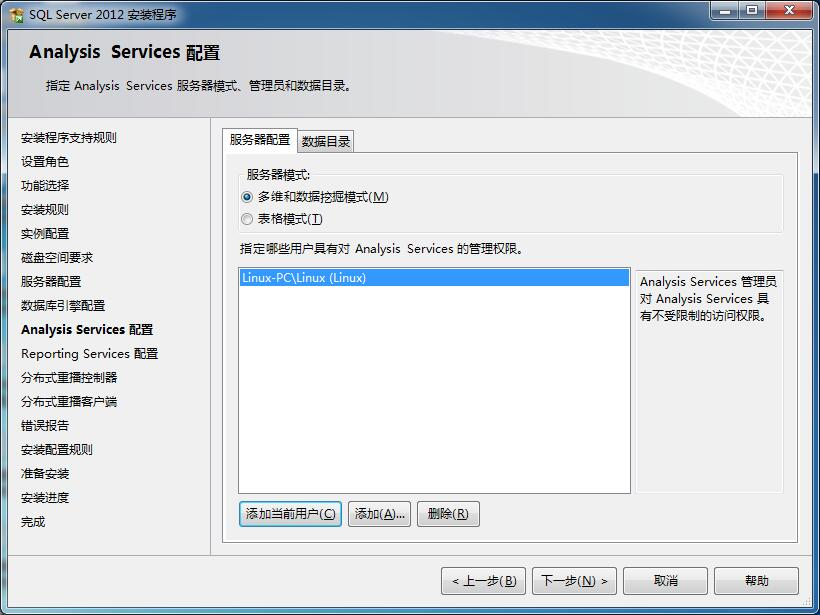
对数据库系统中的Reporting Services进行配置:一般采用默认的安装和配置即可。点击“下一步”
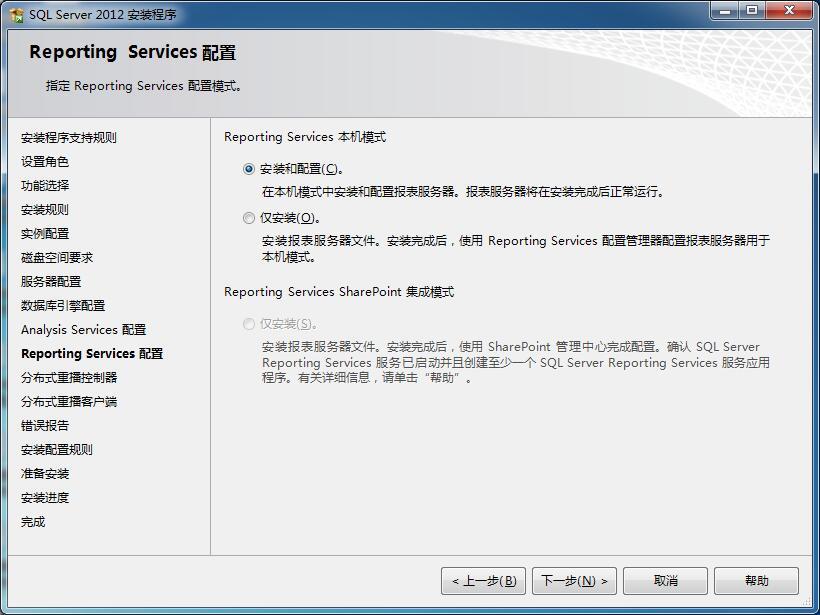
指定哪些用户具有对分布式重播控制器的权限:一般“添加当前用户”,点击“下一步”
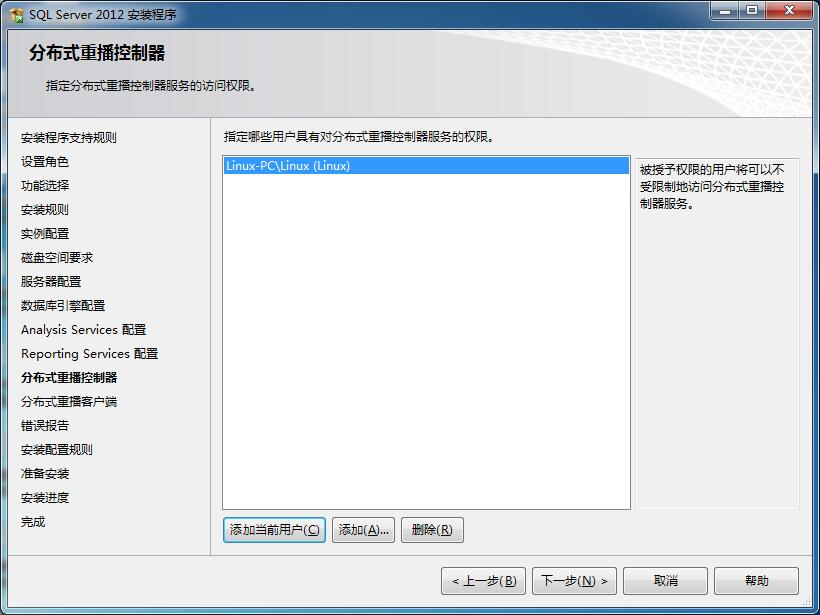
为分布式重播客户端指定相应的控制器和数据目录:一般采用默认。直接点下一步
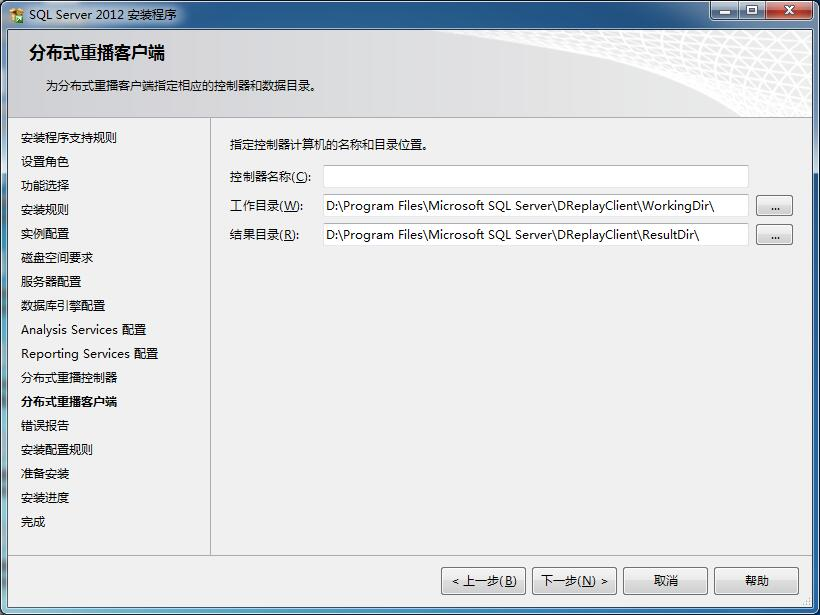
不用管,直接下一步
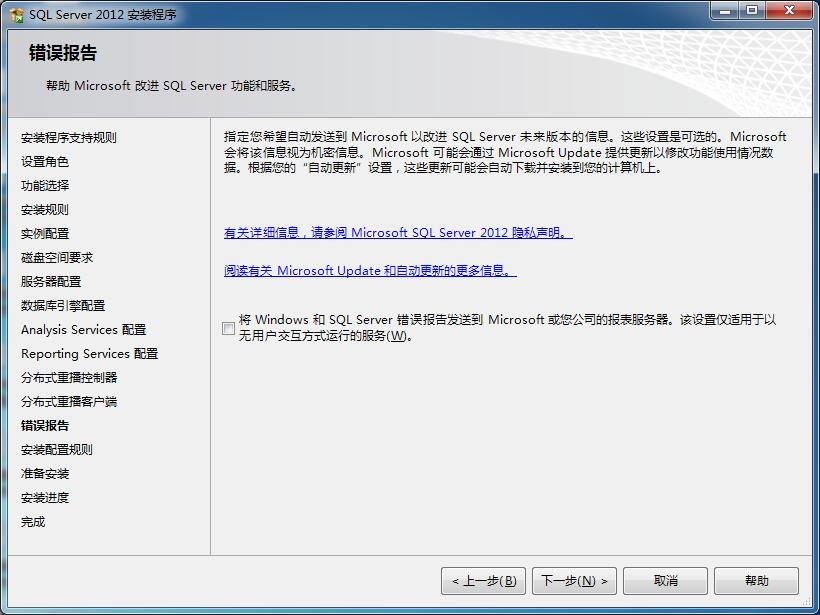
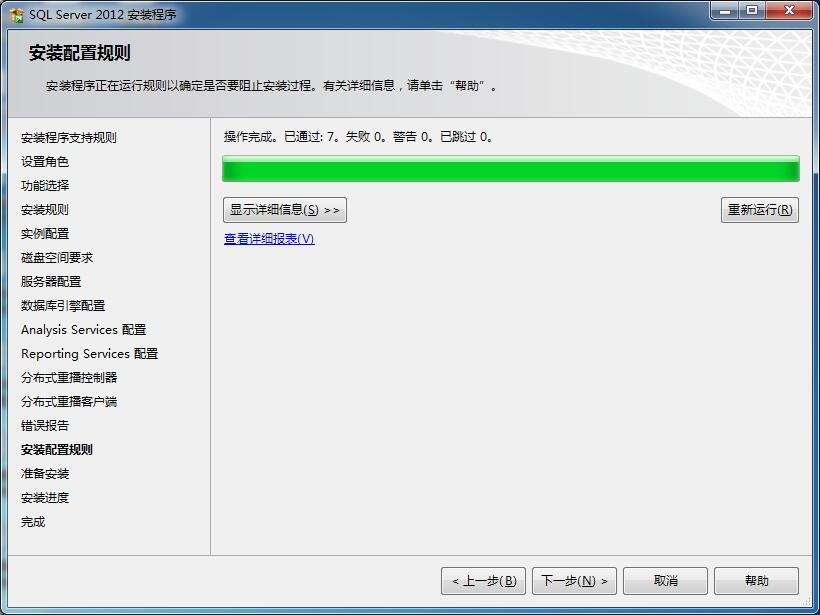
确认要准备安装的SQL Server 2012数据库系统功能模块:直接点击“安装” <路径是系统默认的无法修改>

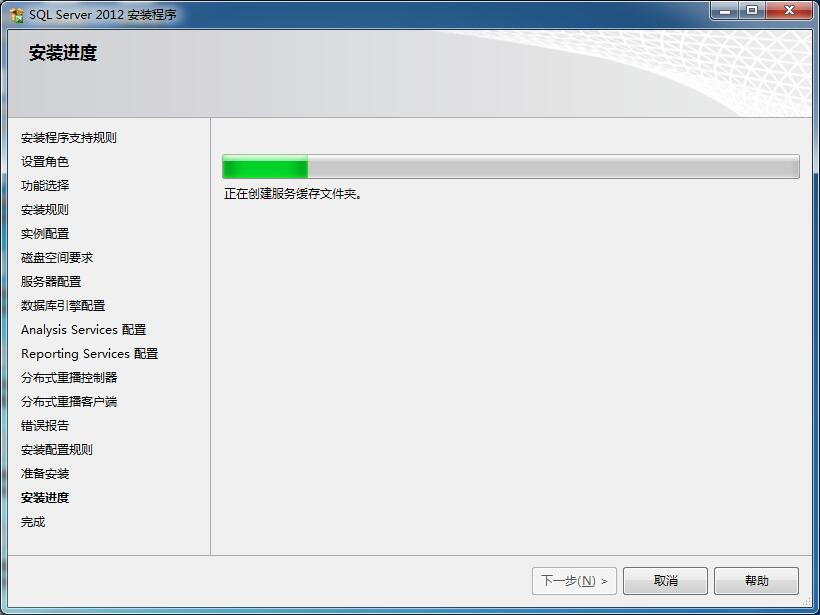
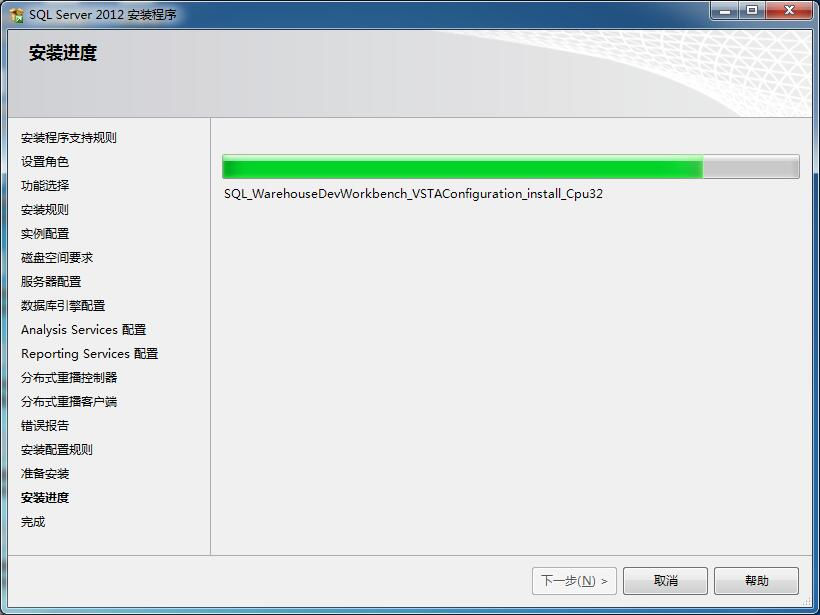
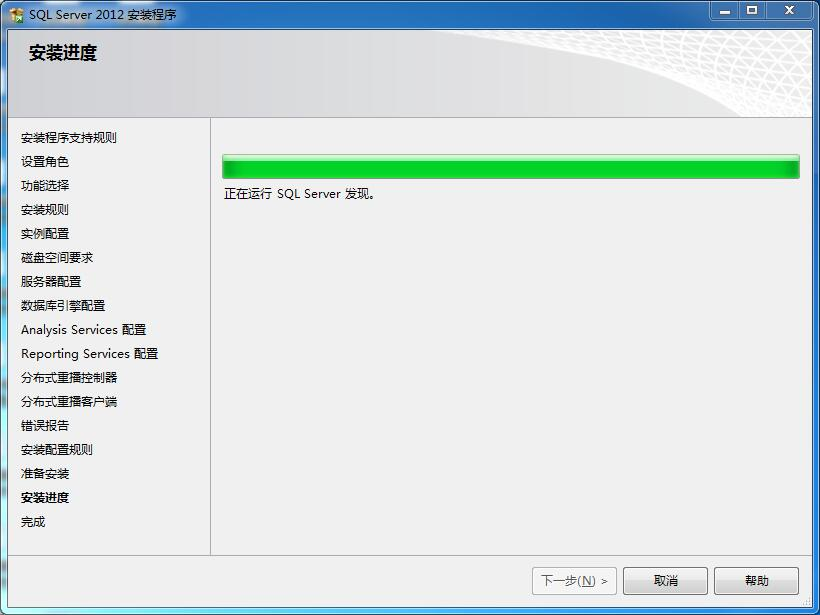
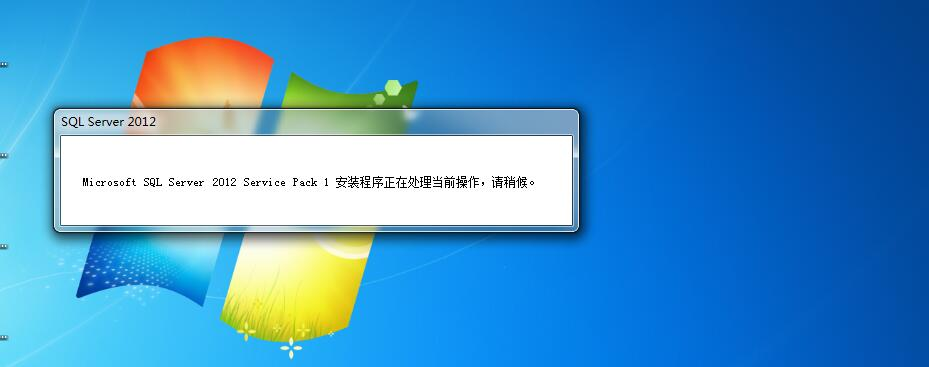
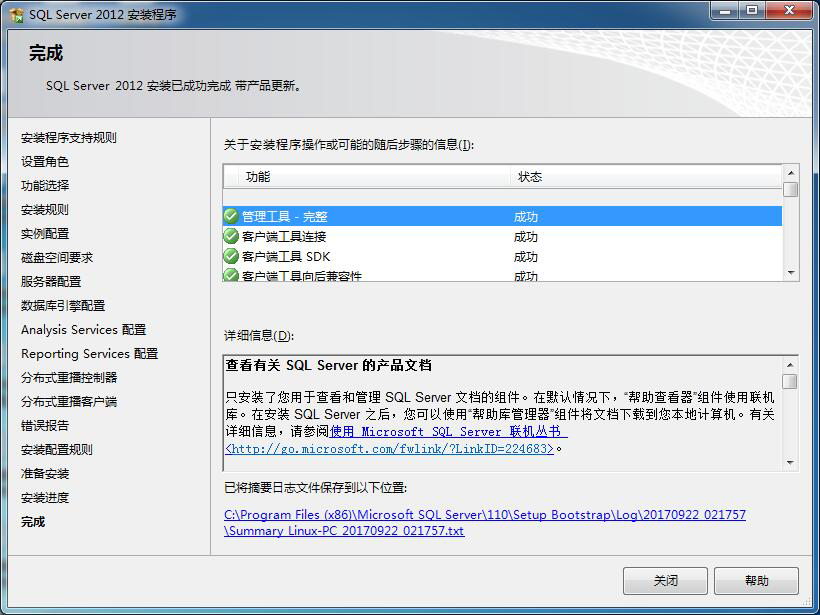
一般情况下,在安装过程中进行的那几次“安装规则“的检测,如果不存在没通过的条件,都能成功安装。如果存在模块安装失败,可以重复以上整个过程,重新安装未安装成功的功能模块。
第三部:测试数据库是否能正常打开
点击-开始菜单--在所有程序中找到Microsoft SQL Server 2012 --点开SQL Server Management Studio --在弹出的连接服务器的页面登录
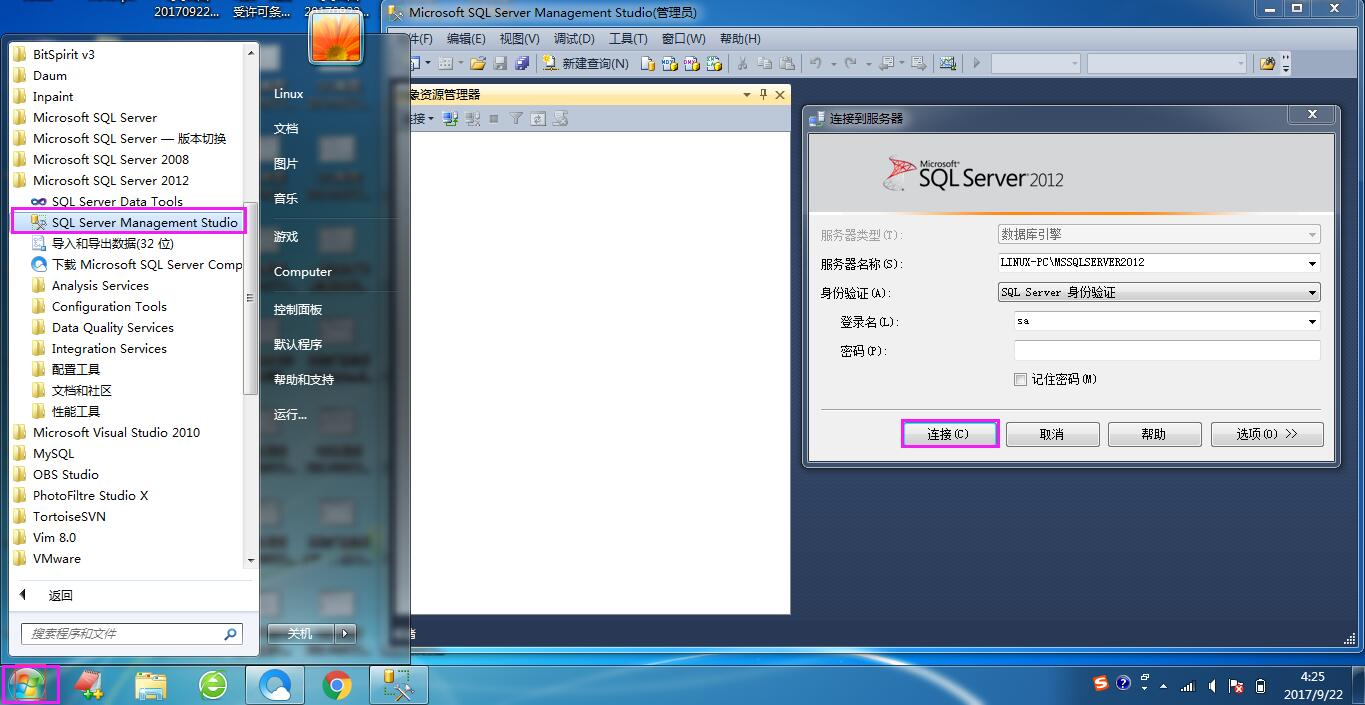

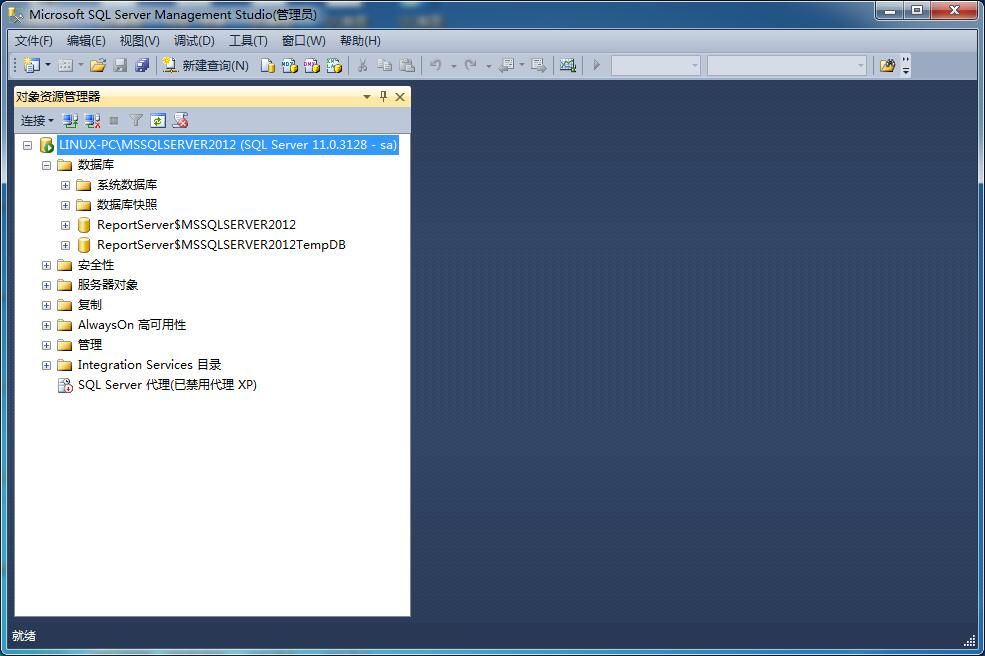
此时:数据库已经安装完成,也测试了能正常打开,然后就可以使用SQL Server 2012数据库了
附录部分:
1.安装中需要注意的细节:
SQL Server系统管理员,系统默认管理员是sa。
安装的时候最好退出安全杀毒软件:腾讯安全管家或是360杀毒或是360安全卫士、关闭Windows自身的防火墙、当然防火墙不关不一定 不能安装补丁包和数据库。
关闭操作系统自带的防火墙程序“Windows 防火墙”。具体做法是:打开”控制面板“->选择”Windows 防火墙“->选择”打开或关闭Windows 防火墙“->选择”关闭专用Windows 防火墙(不推荐)“->选择”关闭公用Windows 防火墙(不推荐)“->退出。
安装的过程中尽量减少电脑的负荷,安装过程占用大量的资源,所以安装的时候最好不要做其他操作
2.软件版本的选择:<推荐使用:Enterprise 、商业智能、 Standard >
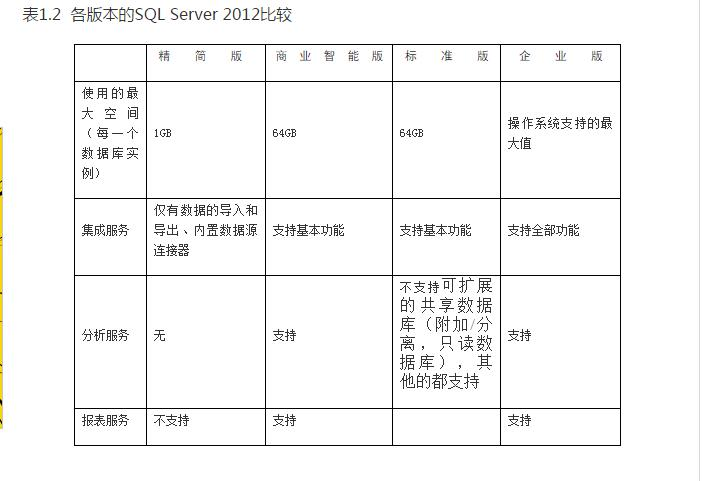
精简版(SQL Server 2012 Express Edition)、商业智能版(SQL Server 2012 Bussiness Intelligence Edition)、标准版(SQL Server 2012 Standard Edition)和企业版(SQL Server 2012 Enterprise Edition)
精简版不包含Report Builder功能。精简版是完全免费的。若用户需要使用精简版SQL Server可以到微软官方网站 下载
3.各版本的SQL Server 2012之间的差异:
官方说明:https://technet.microsoft.com/zh-cn/library/cc645993(v=sql.110).aspx
4.MS 软件常见的版本涵义:
Multiple Editions:多个版本的混合,如有家庭版,专业版,在安装时,可供我们做选择,一般我们选择专业版即可.
Multiple Editions) (x86) (Chinese-Simplified),为中文版的86位(或叫32位)的多个版本的混合,
Education Editions(x64) (Chinese-Simplified),为中文版64位的教育版的,适合学校,一般是教师或学生可供选择
Education Editions(x86) (Chinese-Simplified),中文版的32位的教育版,适合学校,一般是教师或学生可供选择
Enterprise Editions(x64) (Chinese-Simplified) ,为中文版的64位的企业版,适合大型企业或公司,是大客户的优先选择.
5.常用的SQL Server 2012产品秘钥
MICROSOFT SQL SERVER 2012 企业核心版激活码序列号: FH666-Y346V-7XFQ3-V69JM-RHW28 MICROSOFT SQL SERVER 2012 商业智能版激活码序列号: HRV7T-DVTM4-V6XG8-P36T4-MRYT6 MICROSOFT SQL SERVER 2012 开发版激活码序列号: YQWTX-G8T4R-QW4XX-BVH62-GP68Y MICROSOFT SQL SERVER 2012 企业服务器版/CAL版激活码序列号: 748RB-X4T6B-MRM7V-RTVFF-CHC8H MICROSOFT SQL SERVER 2012 标准版激活码序列号: YFC4R-BRRWB-TVP9Y-6WJQ9-MCJQ7 MICROSOFT SQL SERVER 2012 WEB版激活码序列号: FB3W8-YRXDP-G8F8F-C46KG-Q998F
==============================
SQL Server 2012安装图解的更多相关文章
- SQL Server 2012 安装图解教程
在安装微软最新数据库SQL Server 2012之前,编者先确定一下安装环境:Windonws 7 SP1,32位操作系统.CPU是2.1GHz赛扬双核T3500,内存2.93GB 安装SQL Se ...
- SQL Server 2012 安装图解教程(附sql2012下载地址)
在安装微软最新数据库SQL Server 2012之前,编者先确定一下安装环境:Windonws 7 SP1,32位操作系统.CPU是2.1GHz赛扬双核T3500,内存2.93GB. sql2012 ...
- SQL Server 2012安装图文教程
解析SQL Server 2012安装中心 当系统打开"SQL Server安装中心",则说明我们可以开始正常的安装SQL Server 2012了. SQL Server安装中心 ...
- SQL Server 2012 安装
SQL Server 2012 安装过程很漫长, 里面很多界面不一一截取了,我分别在win7 企业版 64位 和 win10专业版SP1 64位 装了SQL Server 2012 ,都没有问题. 1 ...
- SQL Server 2012安装配置(Part4 )
SQL Server 2012安装配置(Part1) SQL Server 2012安装配置(Part2) SQL Server 2012安装配置(Part3 ) SQL Server 2012安装配 ...
- SQL Server 2012安装配置(Part3 )
SQL Server 2012安装配置(Part1 ) SQL Server 2012安装配置(Part2 ) SQL Server 2012安装配置(Part3 ) 3 客户端安装 3.1 安装客户 ...
- Microsoft SQL Server 2012安装说明
Microsoft SQL Server 2012安装说明 环境:Windows8, Windows7, WinVista, Win2003, WinXP Microsoft SQL Server 2 ...
- SQL SERVER 2012安装配置说明(多图详解)
1. 优先安装软件 1. net framework3.5. 2. 在安装SQL SERVER 2012前需要3.5的支持.在WIN 2012系统可以在系统管理的添加角色和功能中安装,如下将[.NET ...
- SQL Server 2012安装错误案例:Error while enabling Windows feature: NetFx3, Error Code: -2146498298
案例环境: 服务器环境 : Windows Server 2012 R2 Standard 数据库版本 : SQL Server 2012 SP1 案例介绍: 在Windows Ser ...
随机推荐
- Notes of Daily Scrum Meeting(11.5)
Notes of Daily Scrum Meeting(11.5) 今天是我们学习学长代码,同时学习安卓语言的第三天.我们和学长沟通了一下,仔细讨论后得出一个结论,学长在 IOS平台上的代码可以借鉴 ...
- 个人作业Week7
1.在做个人项目的时候,由于很久都没有写这么大的程序了,对程序的感觉还没有恢复,因此,没能完全完成个人项目.现在回去看个人项目的代码(针对完成的代码来看),完全就是一个大泥球,代码的结构性太差,基本上 ...
- 冲刺One之站立会议1
接到任务之后的第一天,大家都分头查找了一些相关资料,目的是最终确定用什么语言编写程序.李琦负责对Java实现聊天室进行调研.郭婷和朱慧敏负责对C#进行调研.李敏和刘子晗负责对QT的实现进行调研.并讨论 ...
- spring冲刺第七天
昨天进行地图和人物的代码整合,有所缺陷. 今天使人物成功的在地图上运动,并设计炸弹爆炸效果. 遇到的问题:炸弹不会吧人物炸死,只会炸没砖块.
- 重温servlet①
Servlet是单例的,是线程不安全的.比较灵活,但是容易会使两个线程产生错误 类由我们自己来写,对象由服务器生成,方法由服务器自己调用. 一个servletconfig对象对应着一段web.xm ...
- php----函数大全
字符串函数 数组函数 数学函数
- BETA随笔6/7
前言 我们居然又冲刺了·六 团队代码管理github 站立会议 队名:PMS 530雨勤(组长) 过去两天完成了哪些任务 新方案代码比之前的更简单,但是对场景的要求相应变高了,已经实现,误差感人 代码 ...
- 第三章 深入Servlet技术
3.1 配置Servlet <servlet-name>,<servlet-class>是必须配置的,以便于web容器知道浏览器具体访问的是哪个servlet. <ini ...
- Java 单生产者消费者问题
package com.cwcec.test; class Resource { private int count = 0; private boolean flag = false; public ...
- [BUAA_SE_2017]代码复审-Week2
代码复审 CheckList 1.概要部分 代码能符合需求和规格说明么? 符合,经过-c及-s合法参数测试,程序均能生成.求解相应数独. 代码设计是否有周全的考虑? 对于非法输入,程序处理不够周全. ...
